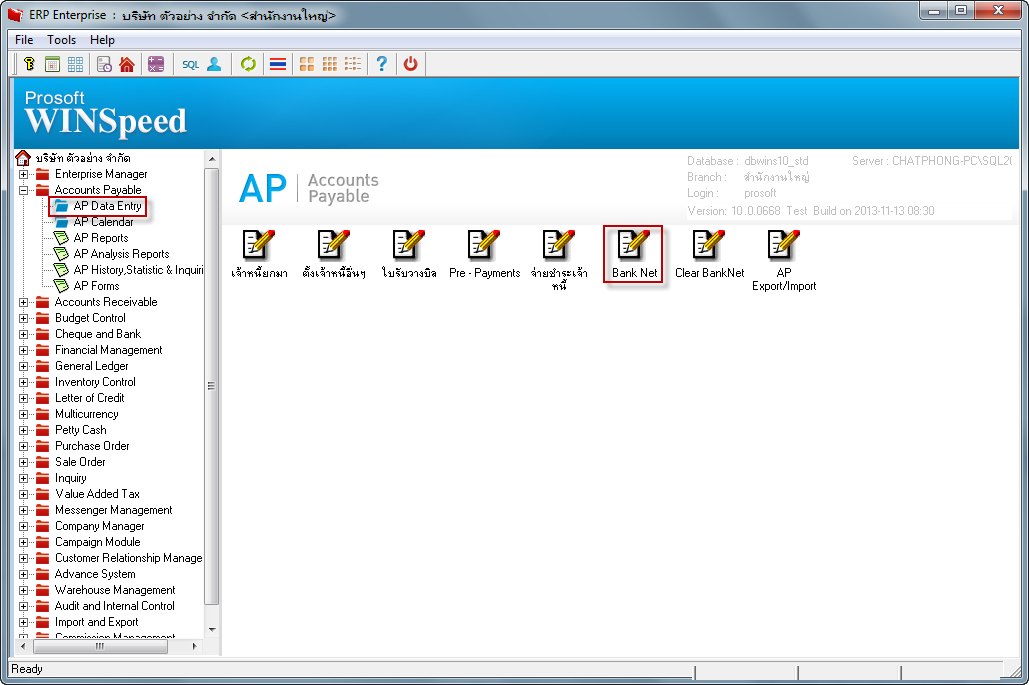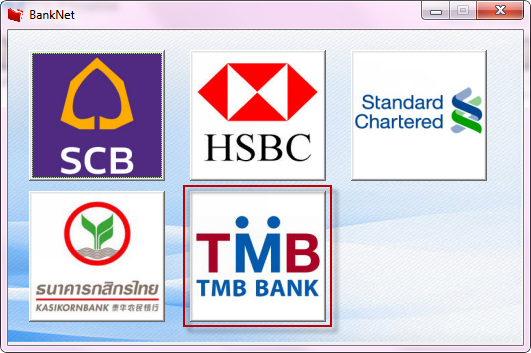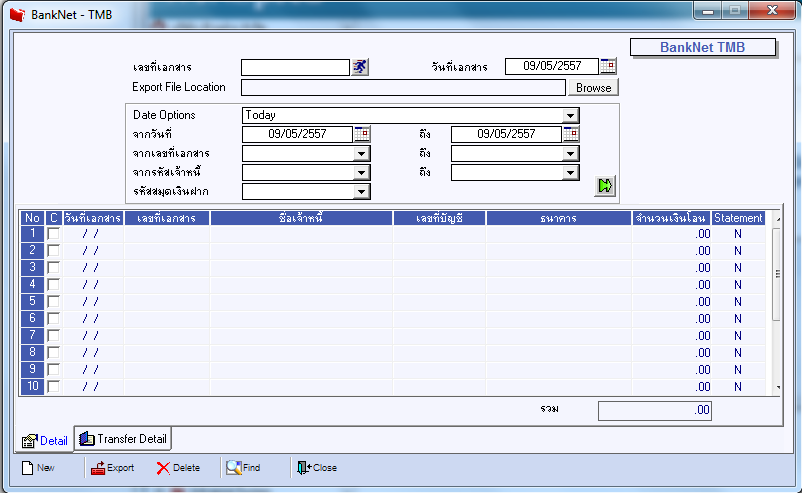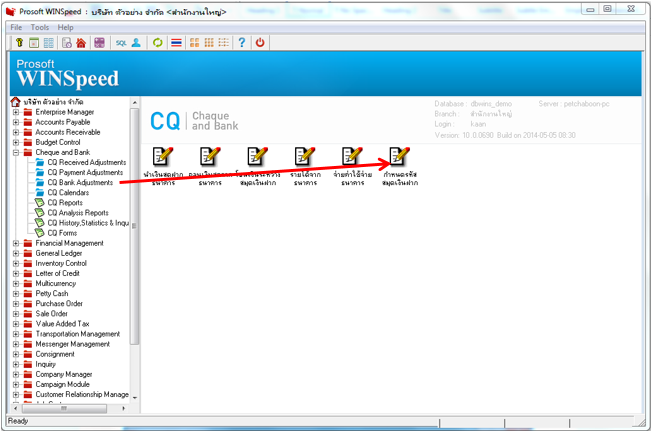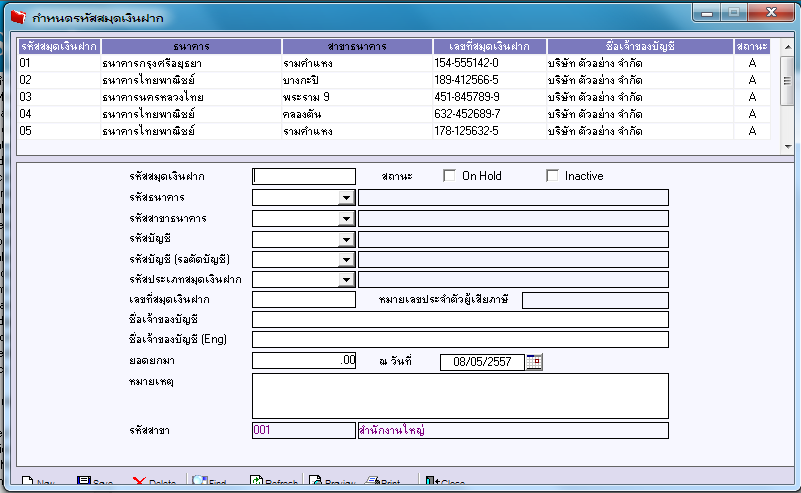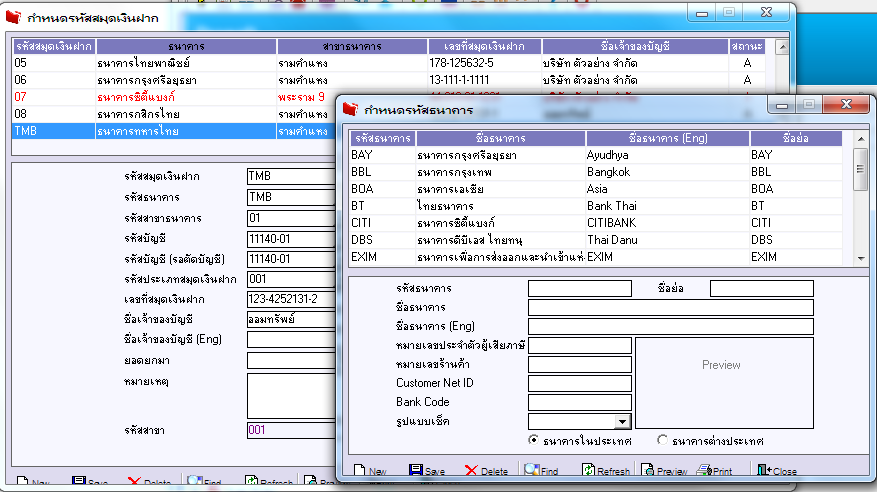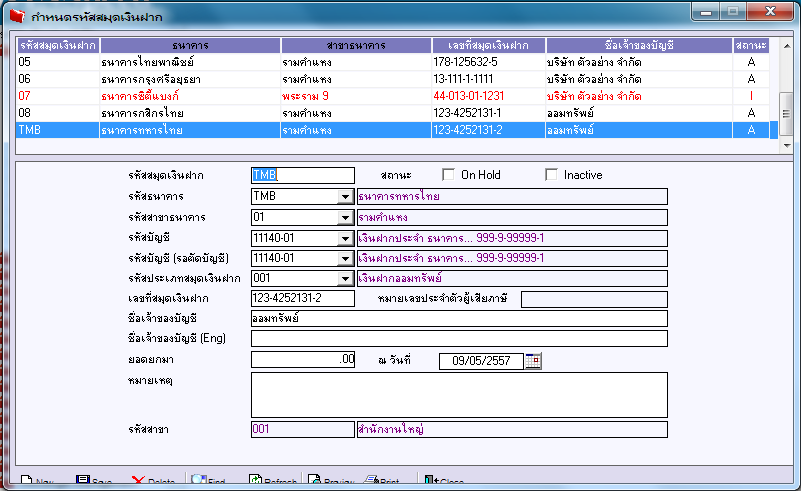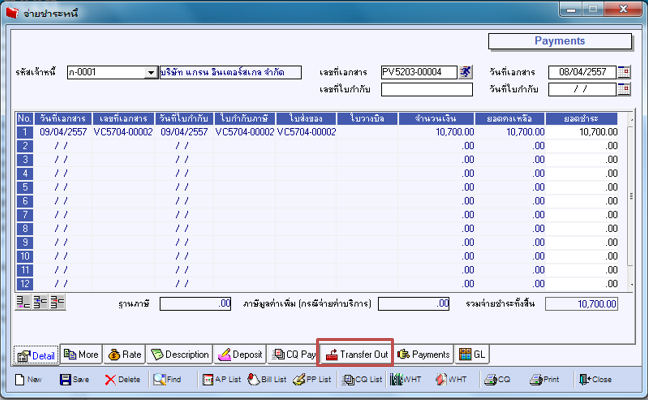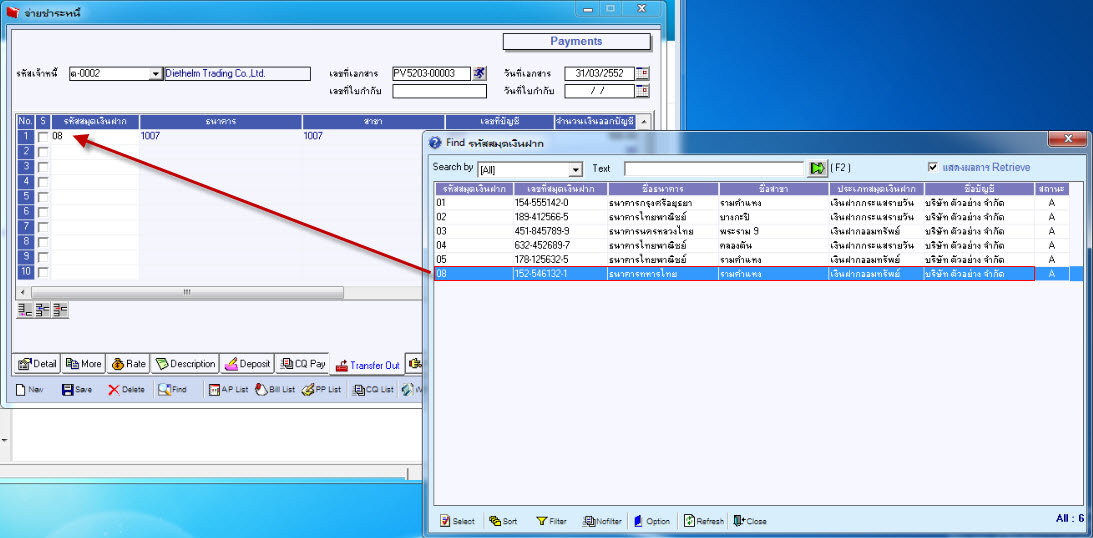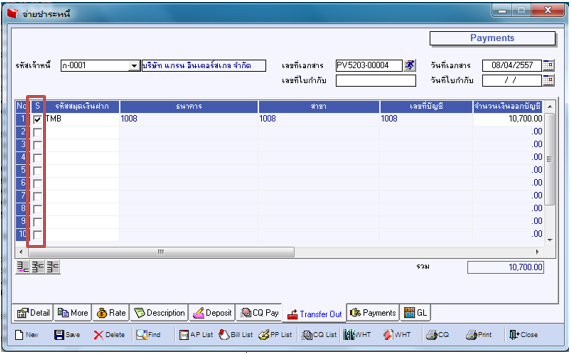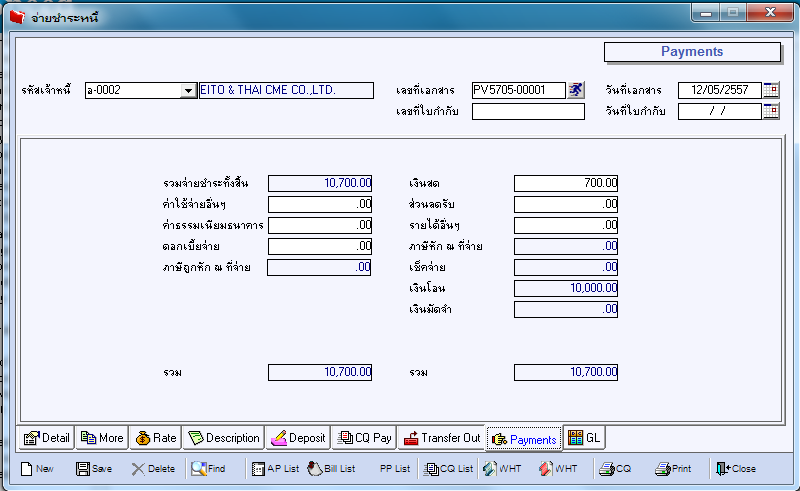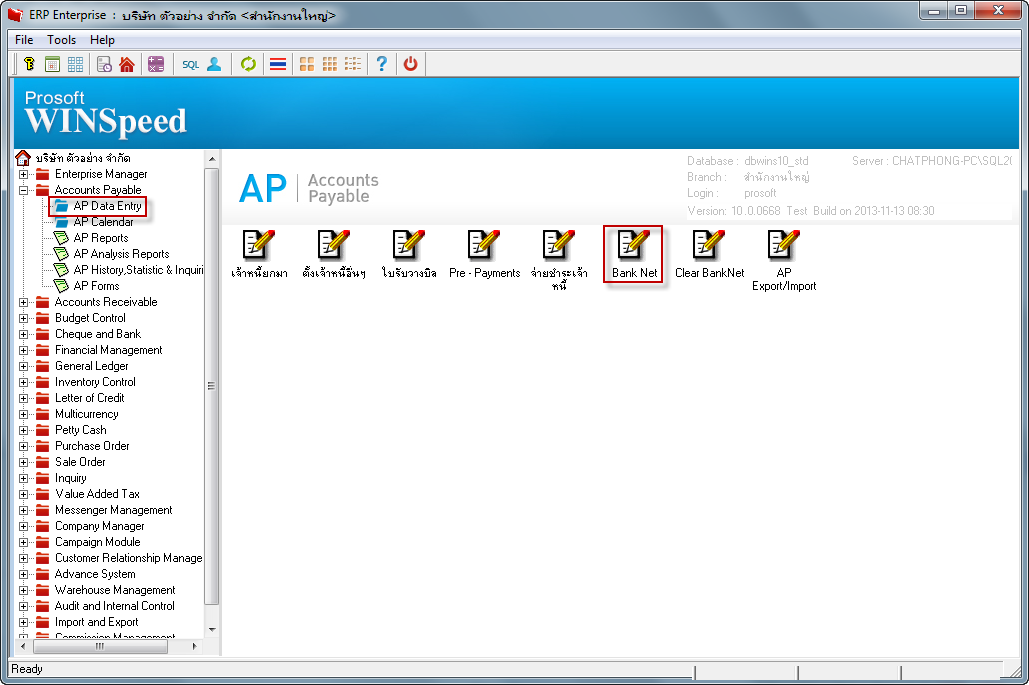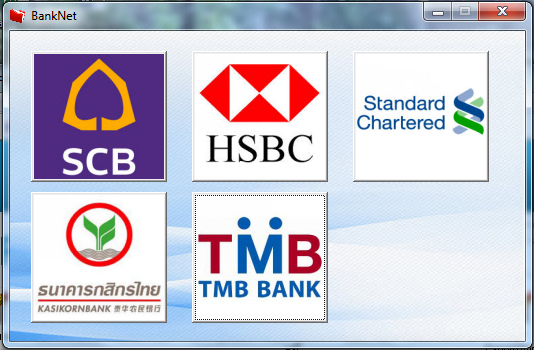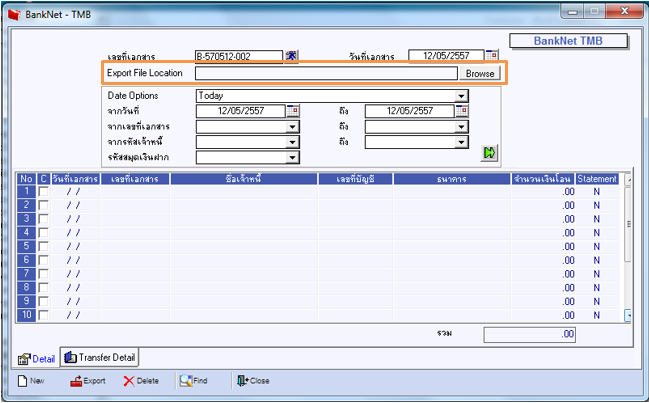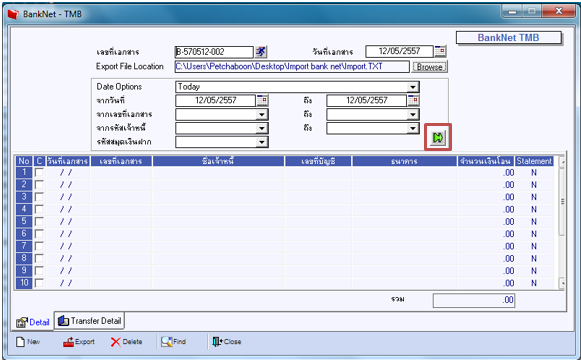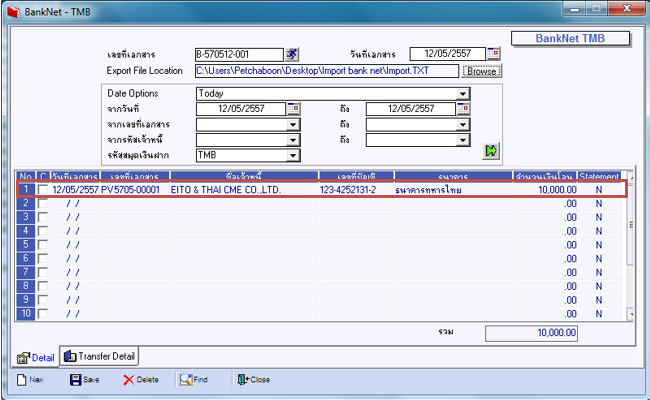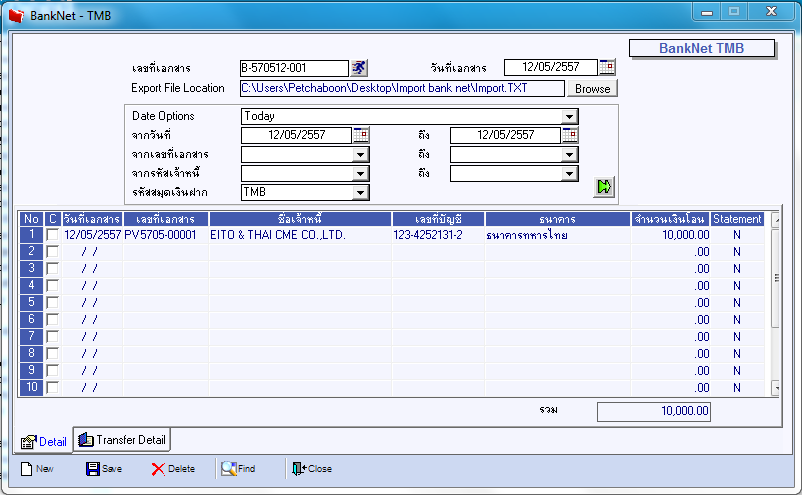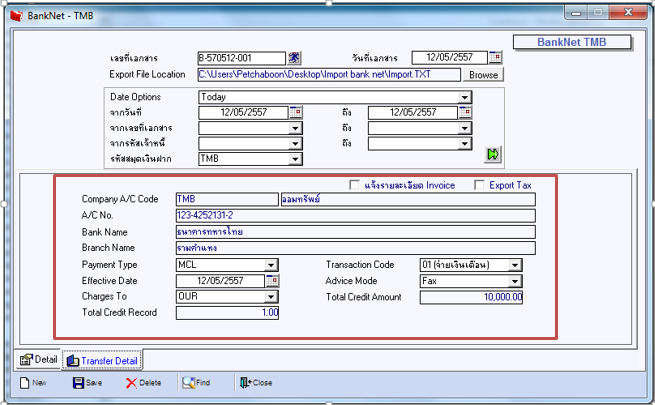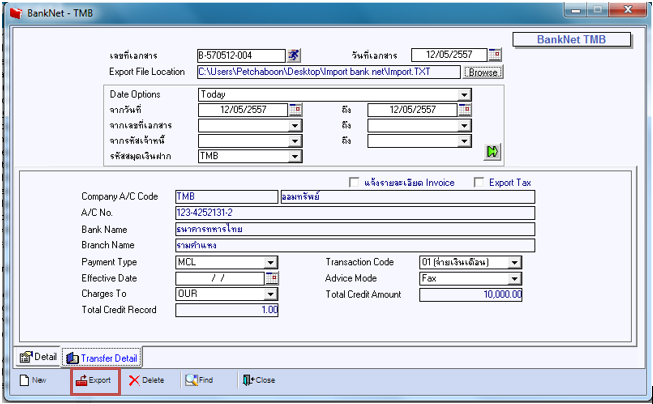ขั้นตอนการทำงานของ Bank Net ทำได้ดังนี้
ระบบ AP(Accounts Payable)
• AP Data Entry
• Bank Net
รูปที่ 1 หน้าต่าง Bank Net ในโปรแกรม WINSpeed10.0
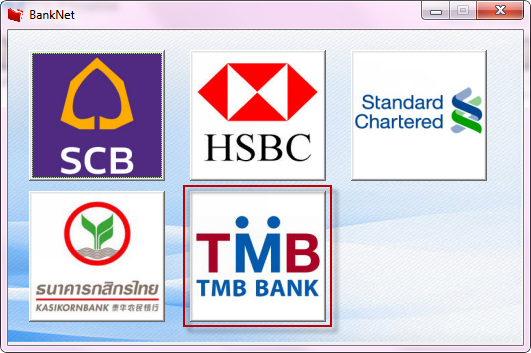
รูปที่ 2 หน้าต่าง Bank Net แสดงเมนูเปิดหน้าต่าง ธ.ทหารไทย
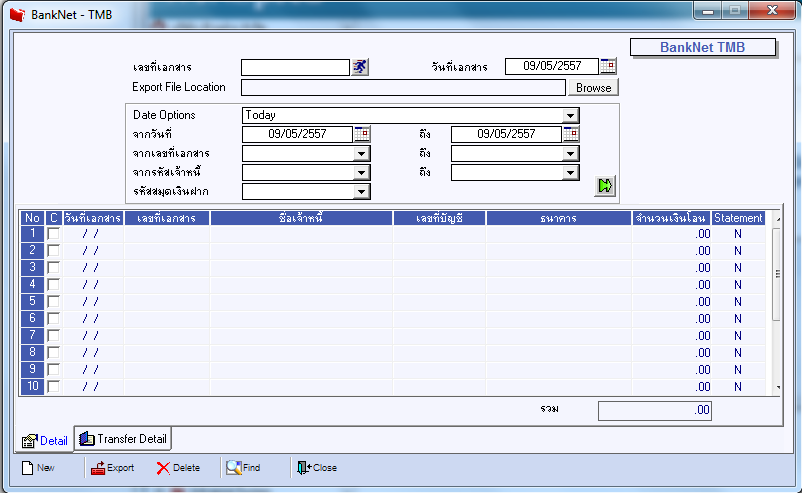
รูปที่ 3 หน้าจอ Bank Net ของธนาคารทหารไทย
ขั้นตอนการใช้งานของ Bank Net
1. ทำการกำหนดรหัสสมุดเงินฝากของธนาคารทหารไทย ที่ระบบ CQ > CQ Bank > Adjustments >หน้าจอกำหนดรหัสสมุดเงินฝาก
รูปที่ 1.1 ทำการกรอกข้อมูลหน้าจอกำหนดรหัสสมุดเงินฝาก
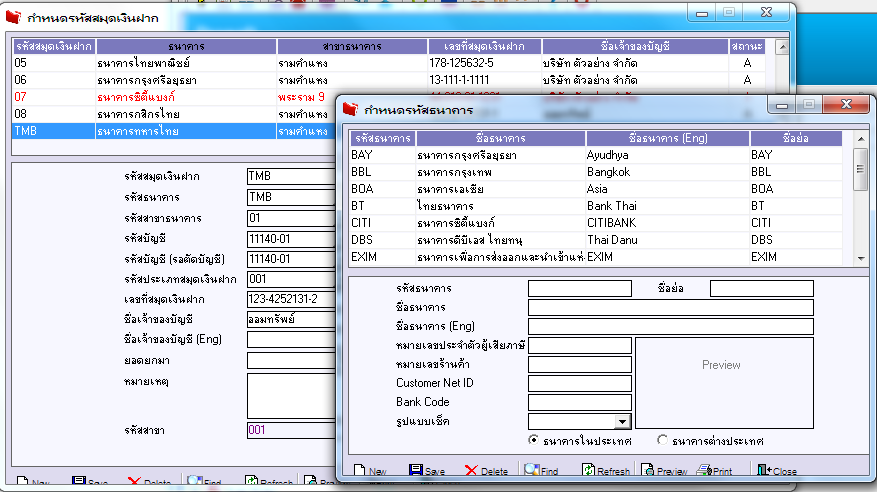
รูปที่ 1.2 ตรงรหัสธนาคารเลือกเป็น ธนาคารทหารไทย
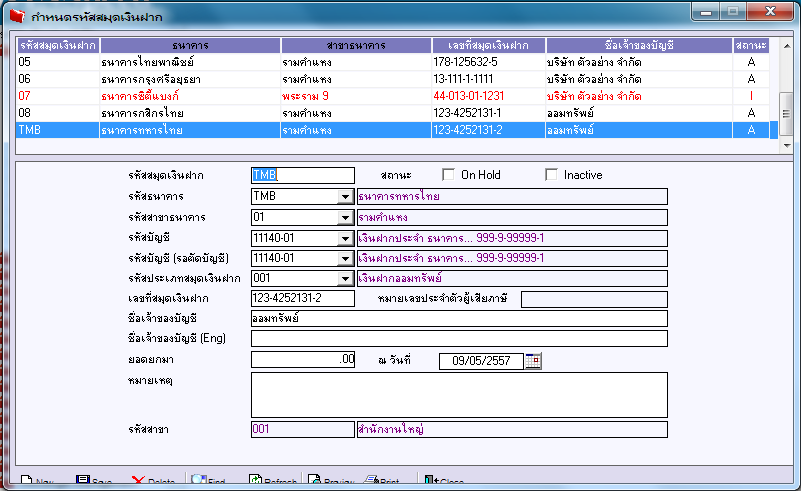
รูปที่ 1.3 เมื่อกรอกข้อมูลเรียบร้อยทำการบันทึก
2. สามารถใช้ข้อมูลธนาคารได้กับทุกหน้าจอที่มีแถบ Transfer out เช่นหน้าจอจ่ายชำระเจ้าหนี้
รูปที่ 2.1 หน้าจอจ่ายชำระหนี้จะมี tab Transfer out ทำการกรอกข้อมูลต่างๆให้ครบ
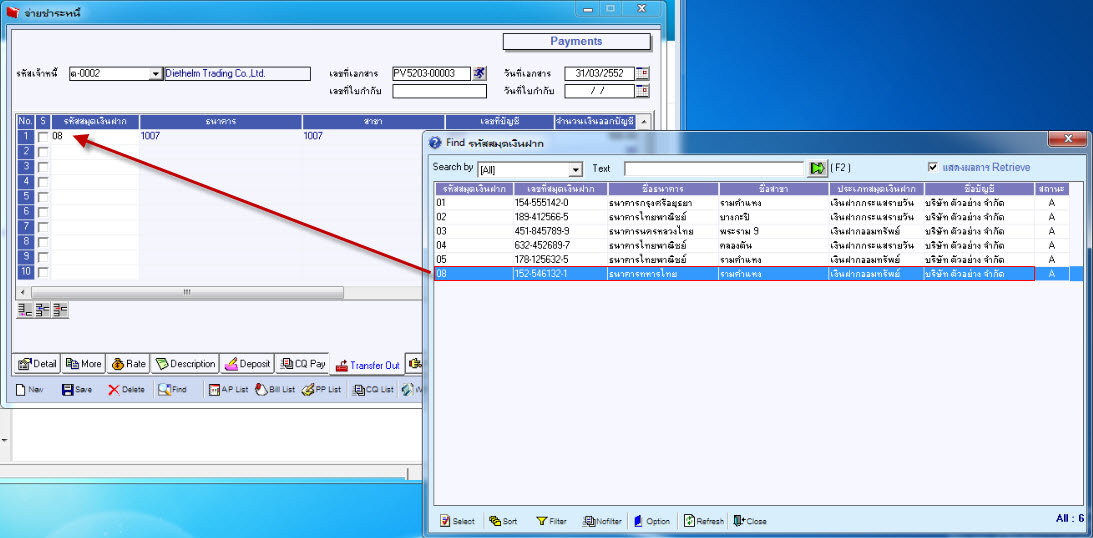
รูปที่ 2.2 ตรงแถบ transfer out > รหัสสมุดเงินฝาก เลือกของธนาคารทหารไทย
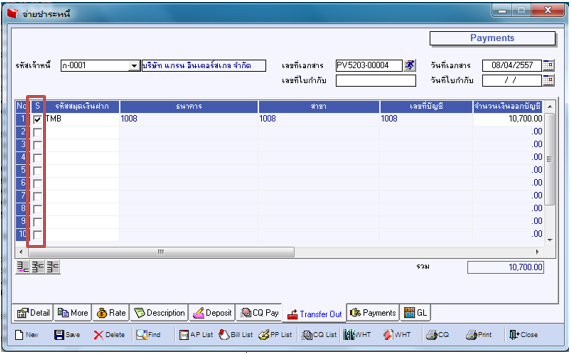
รูปที่ 2.3 ต้องทำการติ๊กเลือกที่ช่อง S หน้ารหัสสมุดเงินฝาก
เพื่อนำไปทำformat ตัดจ่ายเงินที่ Bank Net ได้
หมายเหตุ > หากไม่ทำการเลือกที่ช่อง S ที่ Bank Net ของ ธ.ทหารไทย จะมองไม่เห็นรายการที่ทำ
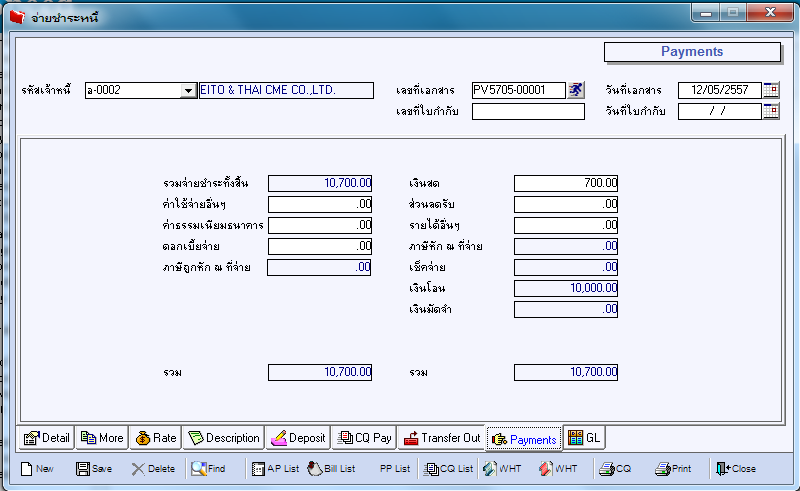
รูปที่ 2.4 ทำการกรอกข้อมูลที่แถบ Payments ให้เรียบร้อยและทำการบันทึก
3. สามารถนำข้อมูลแถบ transfer out ที่ทำรายการในข้อ 2 ไปทำ format ตัดจ่ายเงินที่ Bank Net
รูปที่3.1 จากนั้นทำรายการที่หน้าจอ Bank Net
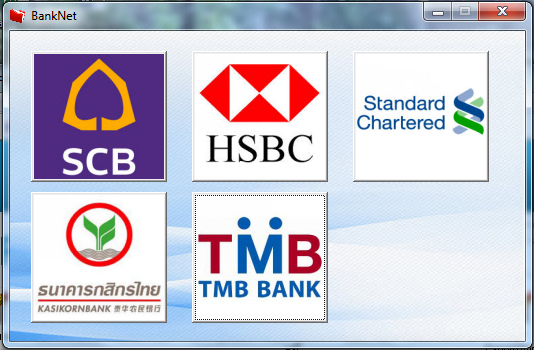
รูปที่ 3.2 เลือก TMB BANK
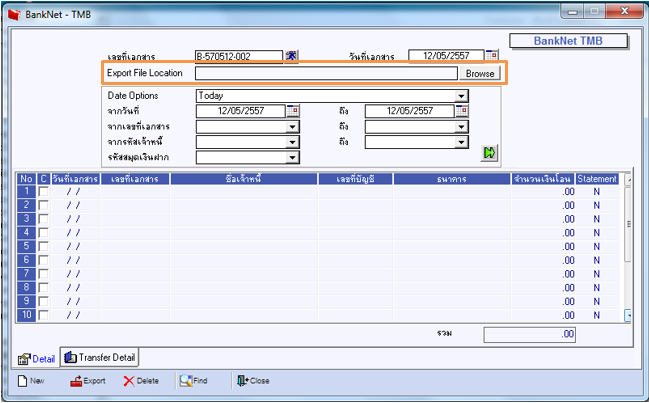
รูปที่ 3.3 หน้าจอ Bank Net ส่วนของ Header
3.3.1 Export File Location คือpathที่ต้องการนำข้อมูล Export ไปวาง
3.3.2 คือส่วน Rang กรองข้อมูลที่ต้องการให้ออก
รูปที่ 3.4 กรอกข้อมูลส่วน Header ให้ครบและ Click Run
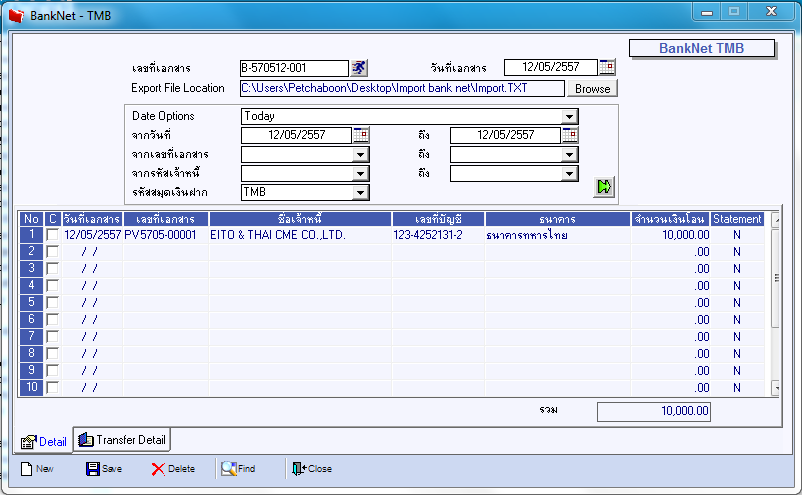
รูปที่ 3.5 เมื่อ Click Run หลังจากกรอกข้อมูลส่วน Header จะได้ข้อมูลที่กรองมา
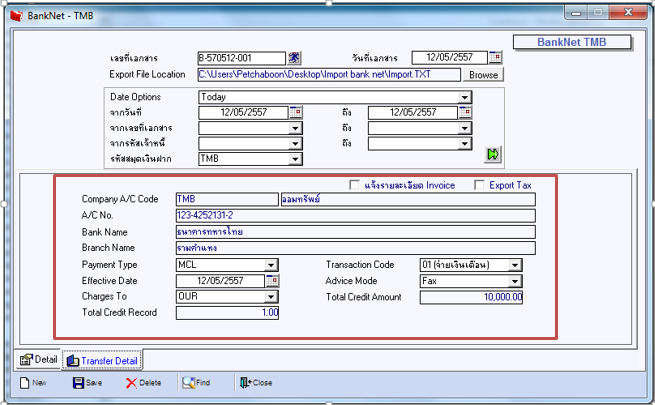
รูปที่ 3.6 กรอกข้อมูลในส่วนของแถบ Transfer Detail ให้เรียบร้อย
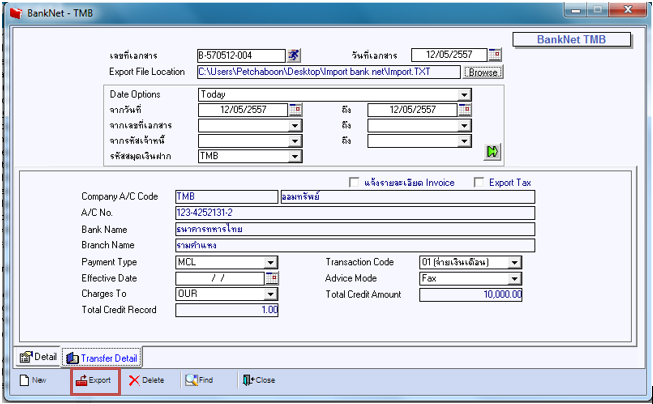
รูปที่
3.7 กด Export ข้อมูล

รูปที่ 3.8 เมื่อไปดู Path ที่ได้กำหนดไว้ก็จะพบเอกสาร .TXT ที่ Export